Руководство пользователя Apple Watch
- Добро пожаловать!
- Что нового
-
- Приложения на Apple Watch
- Открытие приложений
- Определение времени
- Значки статуса
- Просмотр уведомлений и ответ на них
- Быстрое выключение звука уведомлений с помощью жестов
- Заглушение уведомлений на длительное время
- Просмотр виджетов в смарт-стопке
- Выполнение часто используемых действий с помощью жеста двойного смыкания
- Использование кнопки действия
- Ввод текста
-
- Изменение настроек
- Смена языка и ориентации
- Настройка яркости и размера текста
- Настройка громкости и тактильных сигналов
- Выбор звуков и тактильных сигналов для оповещений
- Снятие, смена и застегивание ремешков часов
- Упорядочивание приложений
- Просмотр настроек приложения и хранилища
- Обновление Аккаунта Apple
- Бег с Apple Watch
-
- Будильники
- Аудиокниги
- Кислород в крови
- Калькулятор
- Календарь
- Пульт «Камеры»
- ЭКГ
- Лекарства
- Memoji
- Распознавание музыки
- News
- Исполняется
- Пульт
- Быстрые команды
- Сирена
- Акции
- Секундомер
- Волны
- Таймеры
- Использование приложения «Советы»
- Перевод
- Основные показатели
- Диктофон
- Рация
-
- О приложении Wallet
- Настройка Apple Pay
- Использование Apple Pay для бесконтактных платежей
- Использование Apple Cash
- Использование Apple Card
- Использование пропусков или билетов
- Использование дисконтных карт
- Оплата общественного транспорта
- Использование водительских прав или удостоверения личности
- Ключи от дома, номера в отеле или транспортного средства
- Карты вакцинации
- Мировые часы
-
- Важная информация о безопасности
- Важная информация по эксплуатации
- Несанкционированное изменение watchOS
- Сведения об уходе за ремешком
- Заявление о соответствии требованиям Федерального агентства США по связи (FCC)
- Заявление о соответствии требованиям Департамента инноваций, науки и экономического развития Канады (ISED Canada)
- Информация о технологии Ultra Wideband
- Информация о лазерном изделии класса 1
- Информация об утилизации и переработке
- Apple и окружающая среда
- Авторские права и товарные знаки
Просмотр галереи «Циферблаты» на Apple Watch
Галерея «Циферблаты» в приложении Apple Watch — самый легкий способ просмотреть все доступные циферблаты. Найдя интересный циферблат, Вы можете настроить его, выбрать расширения и добавить циферблат в коллекцию — все это прямо из галереи.
Добавление циферблата в галерее «Циферблаты»
Откройте приложение Apple Watch на iPhone.
Коснитесь «Циферблаты», затем коснитесь категории, например «Здоровье и фитнес», «Фото» или «Информативные».
Чтобы просмотреть все циферблаты, прокрутите вниз, затем коснитесь «См. все циферблаты».
Коснитесь циферблата, затем выберите необходимые функции и расширения.
Коснитесь «Добавить».
Циферблат будет добавлен в Вашу коллекцию. Он также становится текущим циферблатом на Ваших Apple Watch.
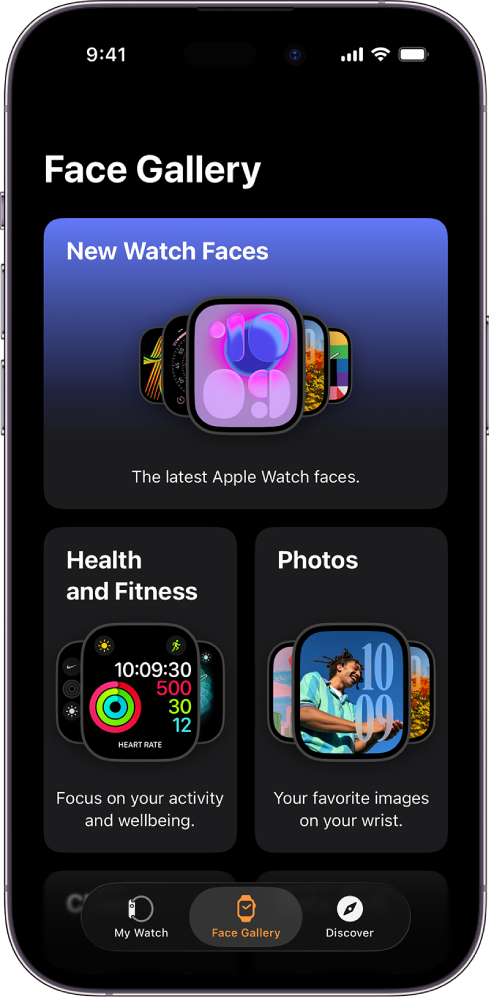
Выбор параметров циферблата
Откройте приложение Apple Watch на iPhone.
Коснитесь «Циферблаты», затем коснитесь категории, например «Здоровье и фитнес», «Фото» или «Информативные».
Чтобы просмотреть все циферблаты, прокрутите вниз, затем коснитесь «См. все циферблаты».
Коснитесь циферблата, затем коснитесь параметра, например цвета или стиля.
Когда Вы выбираете параметры, внешний вид циферблата вверху меняется.
Добавление расширения на вкладке «Циферблаты»
Откройте приложение Apple Watch на iPhone.
Коснитесь «Циферблаты», затем коснитесь циферблата.
Совет. Коснитесь коллекции, например «Новые циферблаты» или «Информативные», чтобы просмотреть определенную категорию циферблатов.
Коснитесь варианта размещения расширения, например «Вверху слева», «Вверху справа» или «Внизу».
Смахните, чтобы посмотреть, какие расширения доступны для этого размещения. Затем коснитесь нужного расширения.
Если Вы решили не добавлять расширение в это место, пролистайте до верхнего края списка и коснитесь «Выкл.».
Полный список расширений для каждого циферблата см. в разделе Циферблаты Apple Watch и их функции.